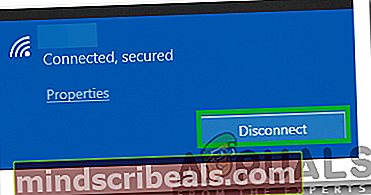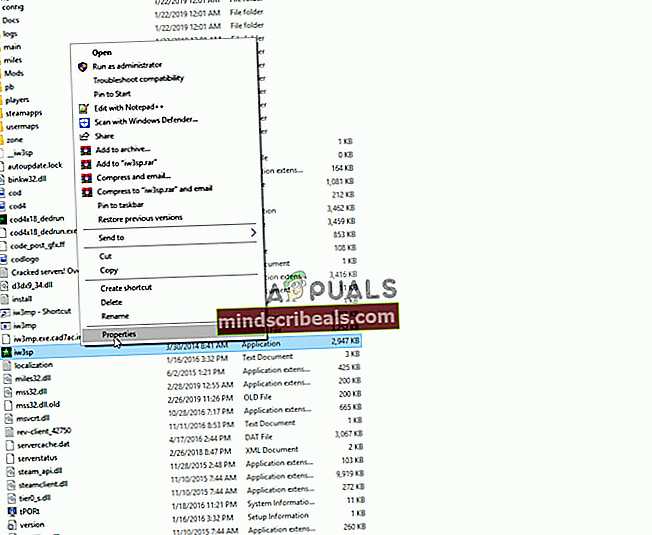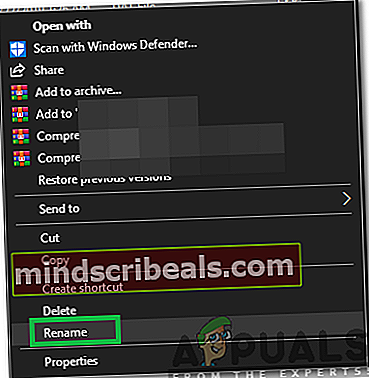Ako opraviť „chybu 2123“ na karte Rosetta Stone
Rosetta stone je aplikácia, ktorá sa používa na výučbu jazykov. Vďaka svojmu ľahko použiteľnému a interaktívnemu rozhraniu je veľmi populárny. Avšak pomerne nedávno prichádza veľa správ o „Chyba 2123”Na aplikácii pri pokuse o jej spustenie na počítači. To môže zabrániť používateľom úplne používať aplikáciu a je to dosť nepríjemné.

Čo spôsobuje „chybu 2123“ na Rosetta Stone?
Po prijatí mnohých správ od viacerých používateľov sme sa rozhodli problém preskúmať a navrhli sme súbor riešení, ktoré ho majú úplne napraviť. Pozreli sme sa tiež na dôvody, pre ktoré sa spúšťa, a uviedli sme ich nižšie.
- Poškodené konfigurácie: Ak je určitá konfigurácia aplikácie poškodená, môže to počas procesu spustenia interferovať s určitými prvkami aplikácie a zabrániť jej správnemu fungovaniu.
- Kompatibilita:V niektorých prípadoch aplikácia čelí problémom s kompatibilitou s novšími verziami systému Windows. Môže to byť spôsobené nestabilnými aktualizáciami z nového operačného systému alebo zložitejšou architektúrou ako predchádzajúce operačné systémy, pre ktoré bola aplikácia navrhnutá.
- Pripojenie k internetu:Pripojenie na internet niekedy zabráni správnemu spusteniu aplikácie a spôsobí tento problém.
Teraz, keď máte základné znalosti o podstate problému, prejdeme k riešeniam. Nezabudnite ich implementovať v konkrétnom poradí, v akom sú poskytnuté, aby ste sa vyhli konfliktom.
Riešenie 1: Reštartovanie bez internetu
V určitých prípadoch môže byť pripojenie k internetu pri spustení aplikácie v rozpore s niektorými jej prvkami a zabrániť vám v prístupe k nej. Preto v tomto kroku reštartujeme počítač bez internetu a následne spustíme aplikáciu. Pre to:
- Odpojiť počítač z internetu.
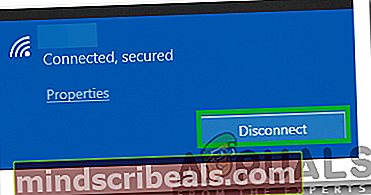
- Reštart tvoj počitač.
- Spustiť aplikáciu Rosetta a pripojte počítač k internetu.
- Skontrolujte aby sme zistili, či problém pretrváva.
Riešenie 2: Beží v režime kompatibility
Zistilo sa, že program čelil problémom s novšími verziami systému Windows. Preto v tomto kroku spustíme program v režime kompatibility, aby sa problém odstránil. Pre to:
- Prejdite do inštalačného adresára aplikácie.
- Kliknite pravým tlačidlom myši na hlavný spustiteľný súbor a vyberte možnosť „Vlastnosti“.
- Klikni na "Kompatibilita“A kliknite na„Spustite Poradcu pri riešení problémov s kompatibilitou“.
- Postupujte podľa pokynov na obrazovke a vyberte najlepšia voľba pre aplikáciu.
- Kliknite na "Podať žiadosť”A potom na“Ok”Pre uloženie nastavení.
- Skontrolujte aby sme zistili, či problém pretrváva.
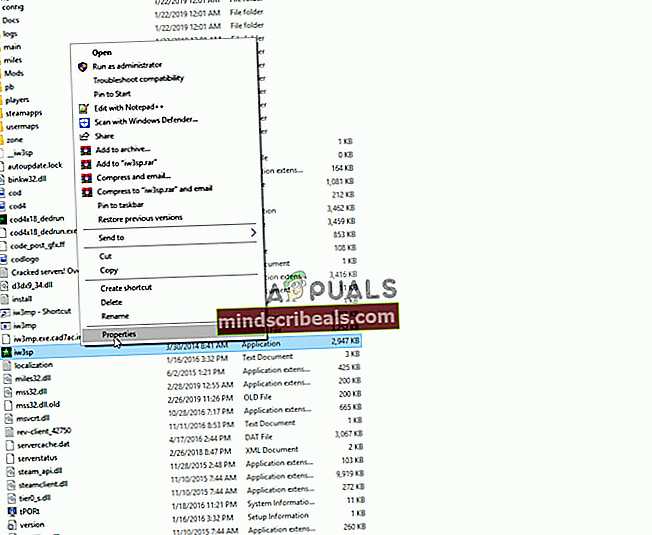
Riešenie 3: Opätovná inicializácia konfiguračného súboru
V niektorých prípadoch sa zistilo, že určitý konfiguračný súbor bol poškodený a bránil správnemu spusteniu aplikácie. V tomto kroku preto tento súbor znova inicializujeme. Pre to:
- Stlačte „Windows” + “R”Súčasne na otvorenie výzvy Spustiť.
- Zadajte „% Programových dát%“Vo výzve a stlačte„Zadajte“.

- Dvakrát kliknite na „RosettaPriečinok.
- Kliknite pravým tlačidlom myši naSledovanie.db3”Vo vnútri priečinka a vyberte „Premenovať“.
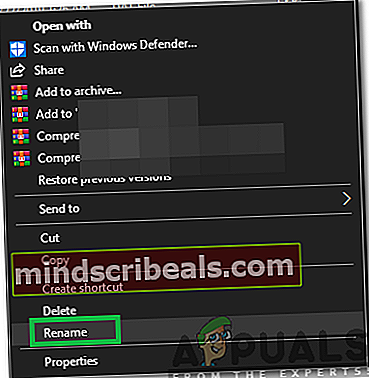
- Zadajte „sledovanie.db3.bak”A stlačte„Zadajte“.
- Reštartujte počítač a spustite aplikáciu.
- Skontrolujte aby sme zistili, či problém pretrváva.